Šioje pamokoje sužinosite, kaip sklandžiai perteikti modelius iš "ZBrush" į " Keyshot". Atliksime pagrindinius medžiagų pritaikymo, apšvietimo kūrimo ir galutinio atvaizdavimo kūrimo veiksmus. Ši pamoka skirta būtent pradedantiesiems, norintiems lengvai ir efektyviai pateikti savo 3D modelius "Keyshot" programoje.
Pagrindinės žinios
- Keyshot yra galingas atvaizdavimo įrankis, kurį galima lengvai integruoti į ZBrush darbo eigą.
- Norint pasiekti įspūdingų atvaizdavimo rezultatų, labai svarbu tinkamai nustatyti medžiagas ir apšvietimą.
- Tinkamai nustatę, galite kurti kompozicijai skirtus atvaizdavimo perėjimus, prieš tai nesiimdami tekstūravimo ir apšvietimo.
Žingsnis po žingsnio vadovas
Pirmiausia gaukite perėjimą iš "ZBrush" į "Keyshot". Tam įjunkite "Keyshot Bridge", kuris padės jums perkelti modelius. Procesą pradėsite pasirinkę "Keyshot" išorinio atvaizdavimo parinktį ir suaktyvinę tiltą, kad galėtumėte perkelti savo modelį.
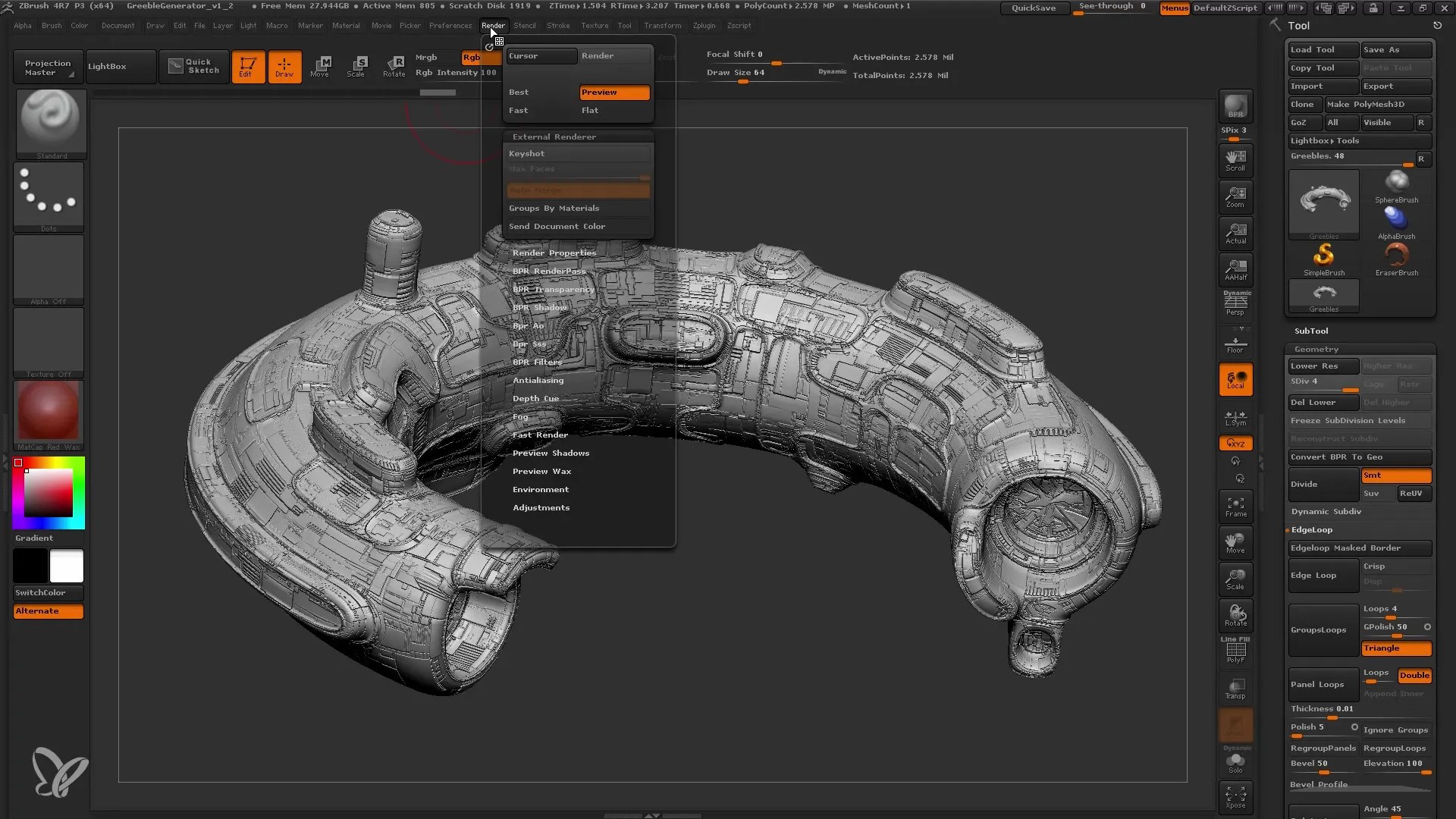
Atidarius programą, jūsų modelis turėtų būti matomas. Čia galite jį geriau išanalizuoti ir priartinti naudodami 3D pelę arba įrankius detalėms peržiūrėti. Svarbu, kad apžvelgtumėte perspektyvą. Galite reguliuoti objekto židinio nuotolį ir išbandyti įvairias perspektyvas.
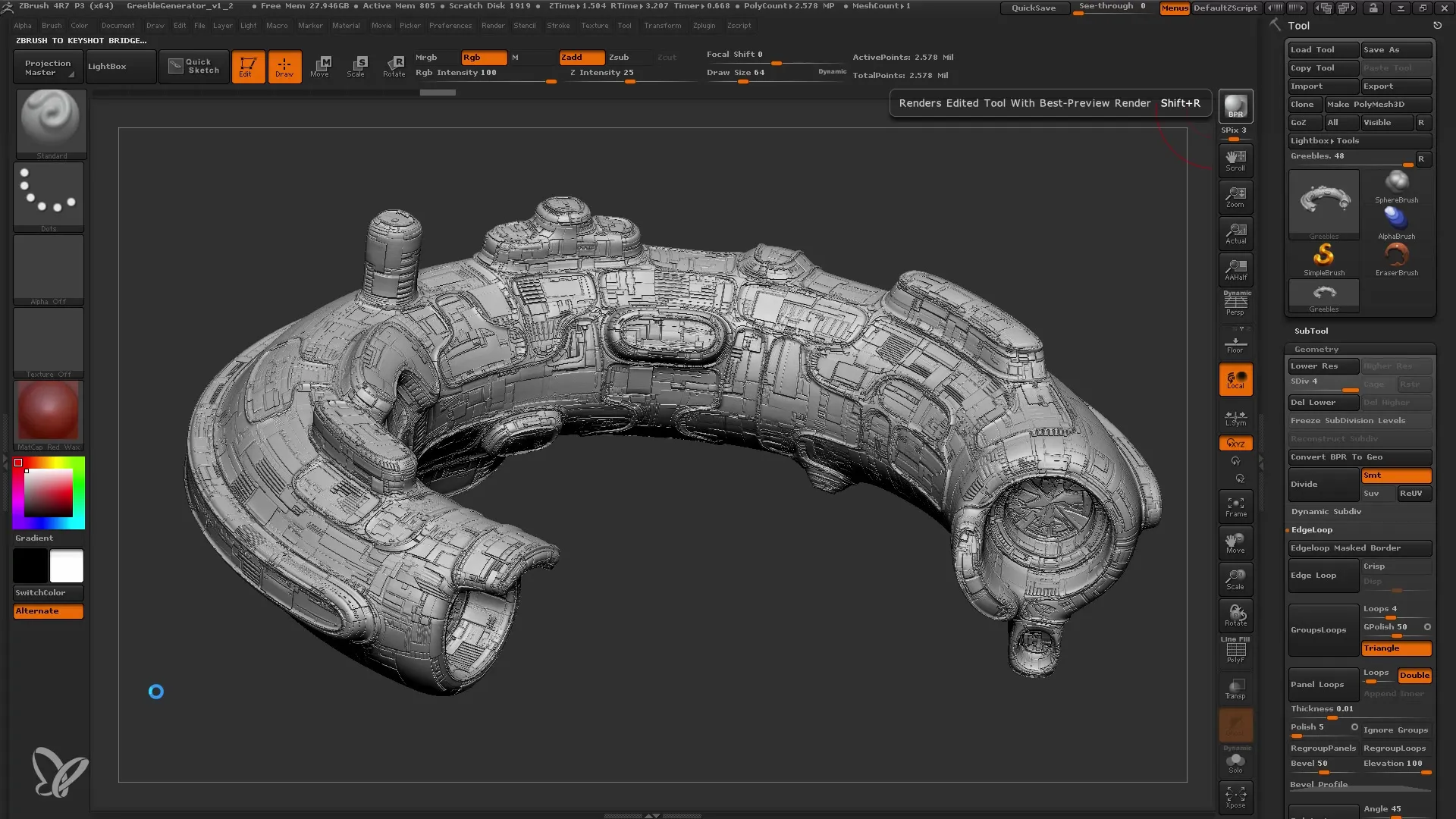
Rekomenduoju nustatyti maždaug 50 mm židinio nuotolį, kad vaizdas būtų tikroviškesnis. Toliau esate tamsioje aplinkoje, kurioje trūksta šešėlių - turėtumėte nustatyti juodą foną.
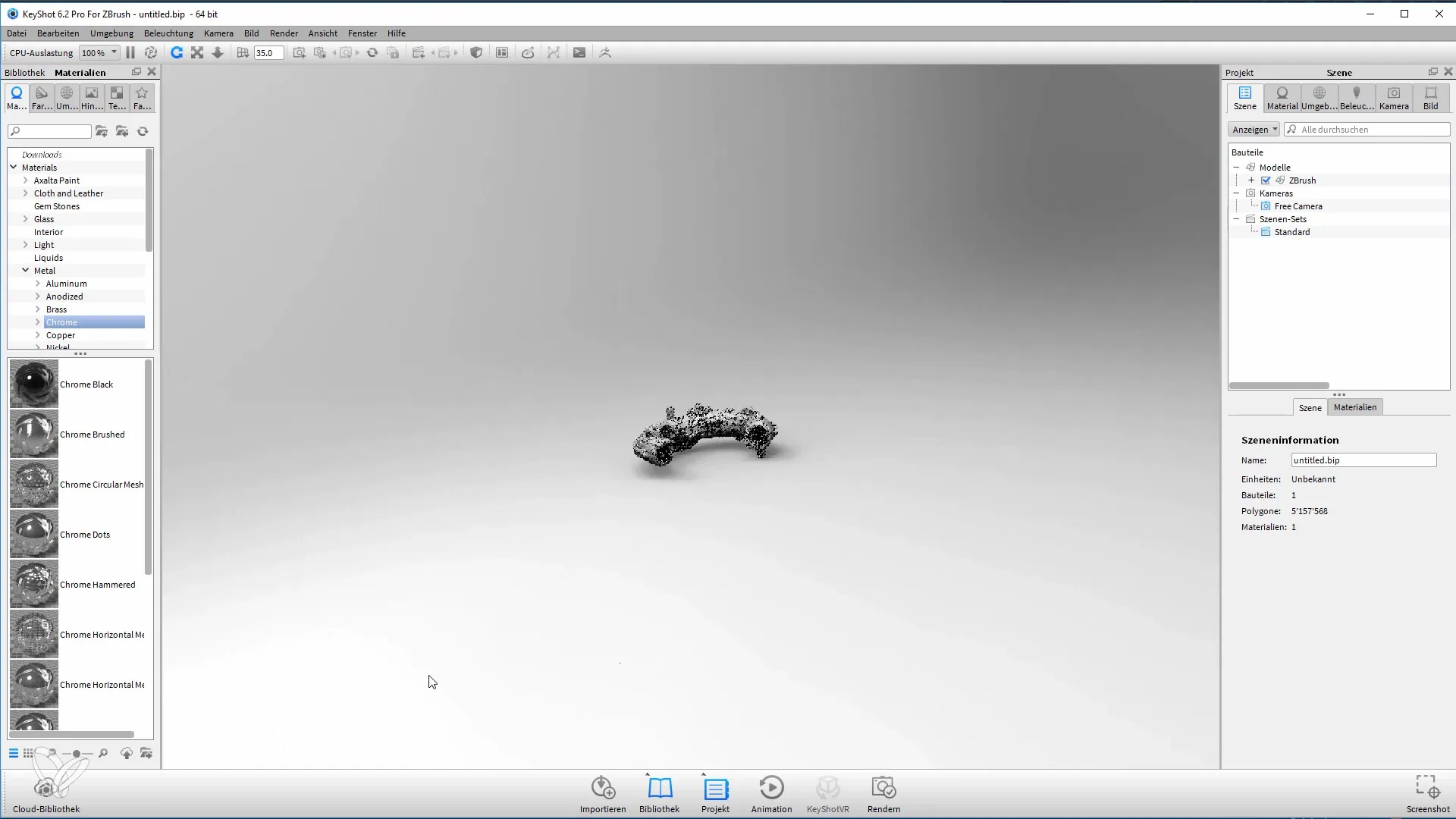
Dabar galite pradėti naudoti medžiagas. Kad jūsų modelis atrodytų patraukliai, rekomenduoju naudoti "Chrome Black" medžiagą. Vilkite šią medžiagą ant modelio ir atlikite pradinį koregavimą. Būtinai patikrinkite ir šviesą; čia naudojamas paprastas paleidimo HDRI.
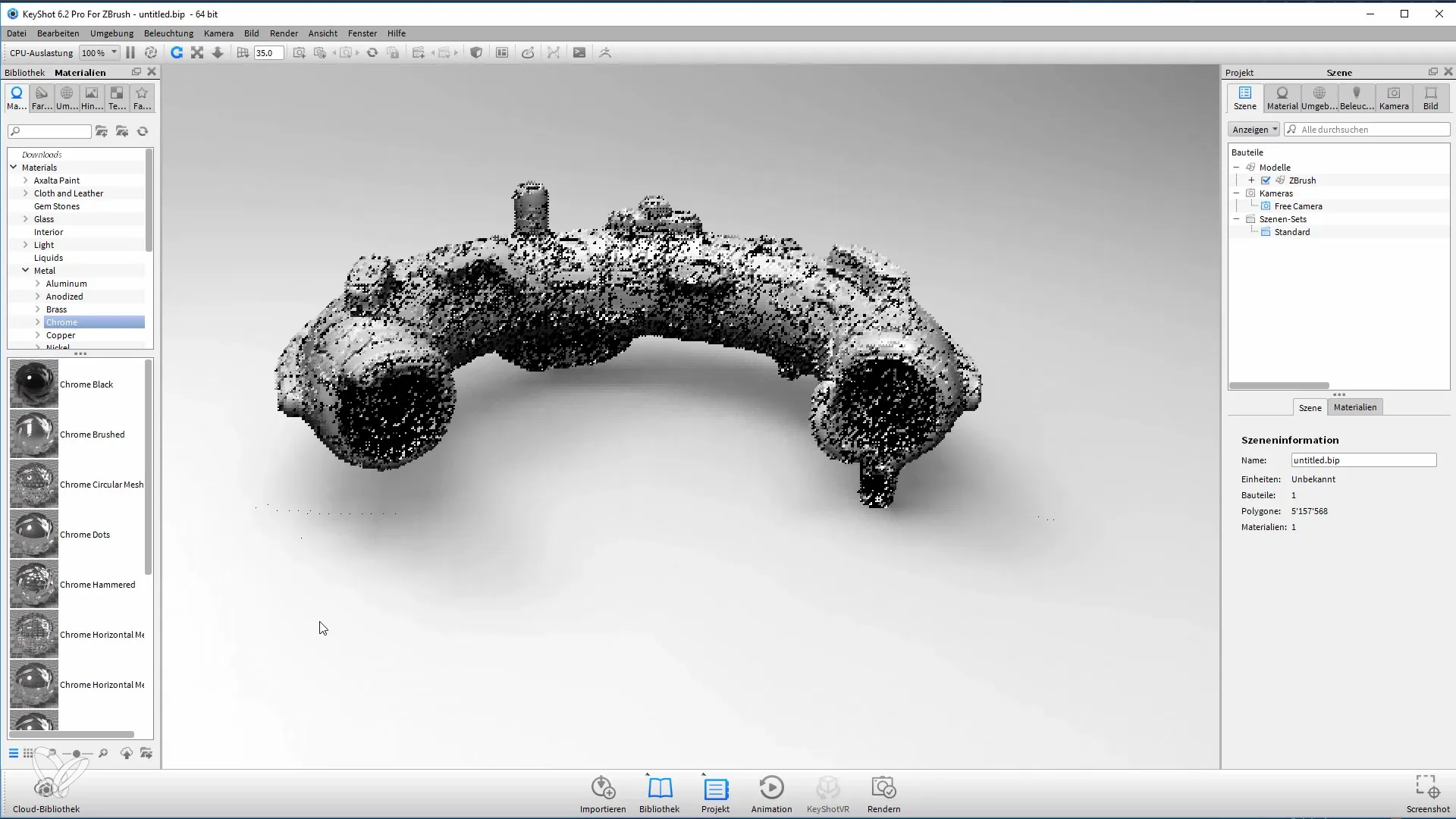
Šiek tiek paeksperimentuokite su šviesos nustatymais. Galite pridėti dvigubą apšvietimą: vieną iš viršaus, kitą iš apačios. Taip sukuriami įdomūs šviesos ir šešėlių efektai.

Pažiūrėkite, kaip šviesa atsispindi ant modelio. Programoje "Keyshot" turite galimybę reguliuoti apšvietimo ir atspindžių spalvas, kad pasiektumėte norimą vaizdą.

Kai būsite patenkinti medžiagomis ir apšvietimu, svarbu išsaugoti fotoaparato nustatymus, kad galėtumėte vėl ir vėl grįžti prie šio vaizdo. Galite sukurti naują kamerą ir išsaugoti esamą sceną.
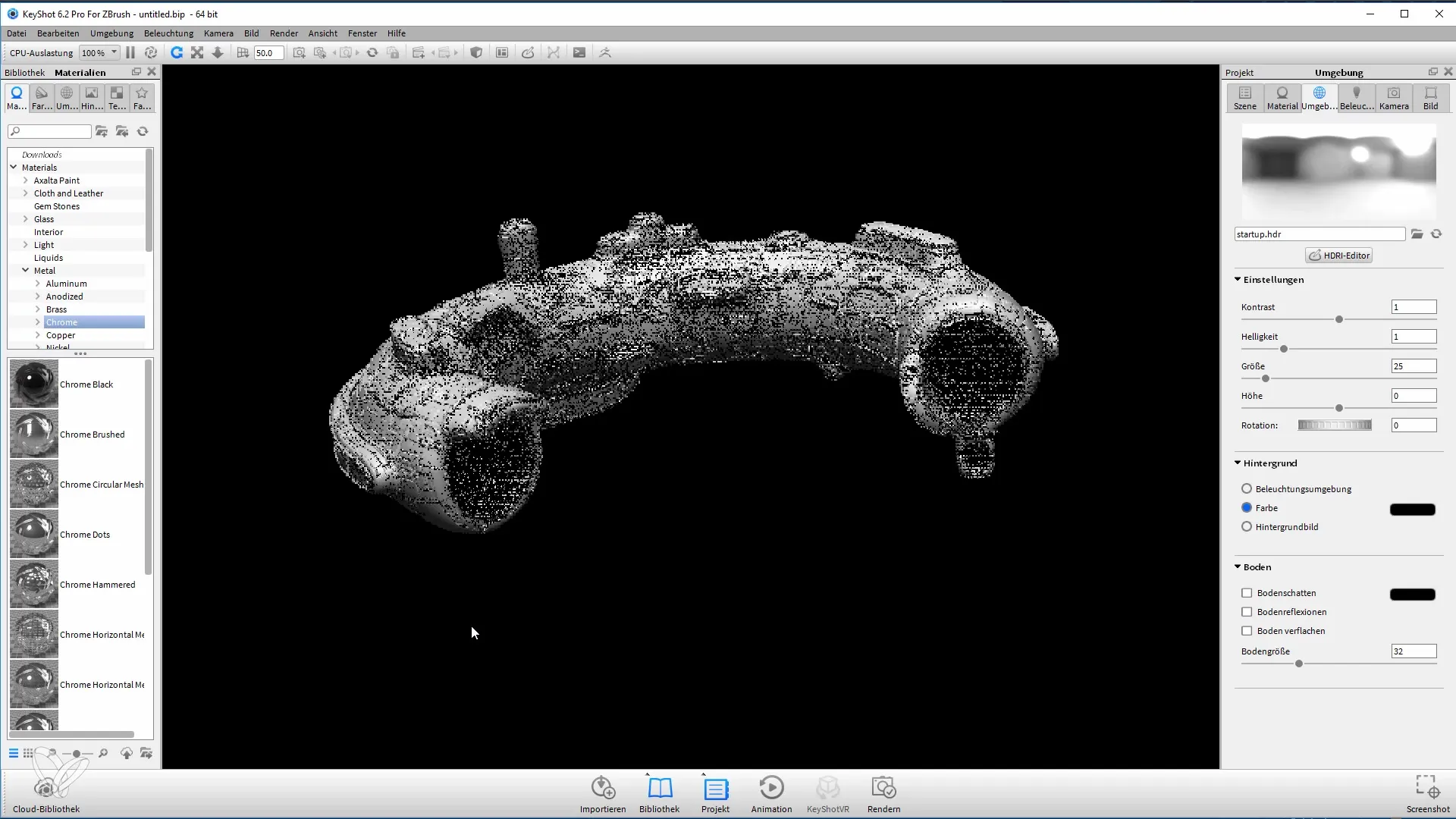
Norėdamas dar labiau sureguliuoti kontrastą ir apšvietimą, žaidžiau su sferinės panoramos sukimo funkcija. Šie nustatymai leidžia valdyti šviesą pagal savo skonį.
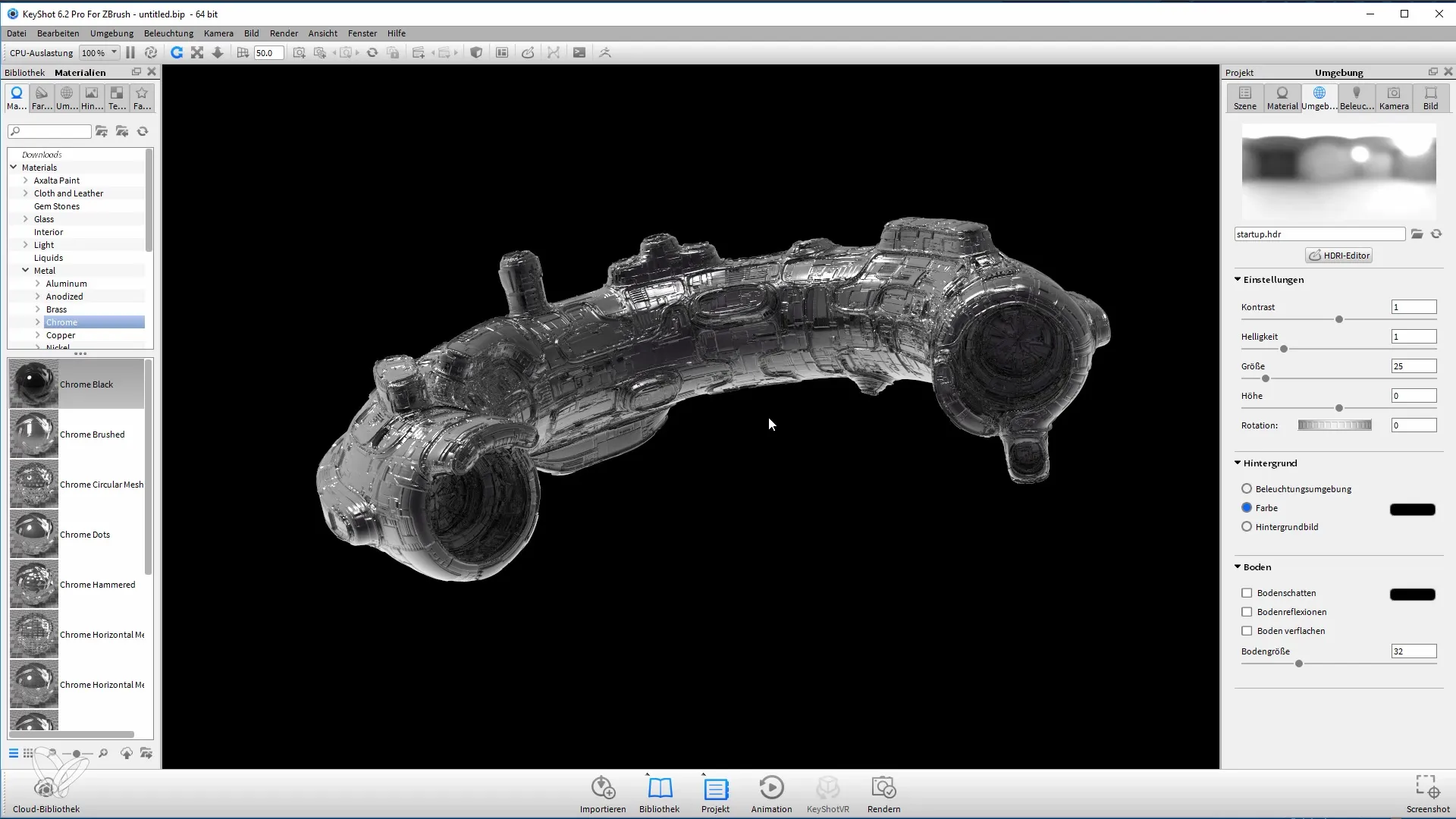
Kai būsite patenkinti nustatymu, metas atlikti pirmąjį atvaizdavimą. Norėdami tai padaryti, eikite į atvaizdavimo nustatymus ir įsitikinkite, kad skiriamoji geba yra pakankamai didelė (pvz., 4000 px). Pasirinkite TIF formatą, kad būtų integruotas alfa kanalas, kuris vėliau palengvins redagavimą "Photoshop" programoje.
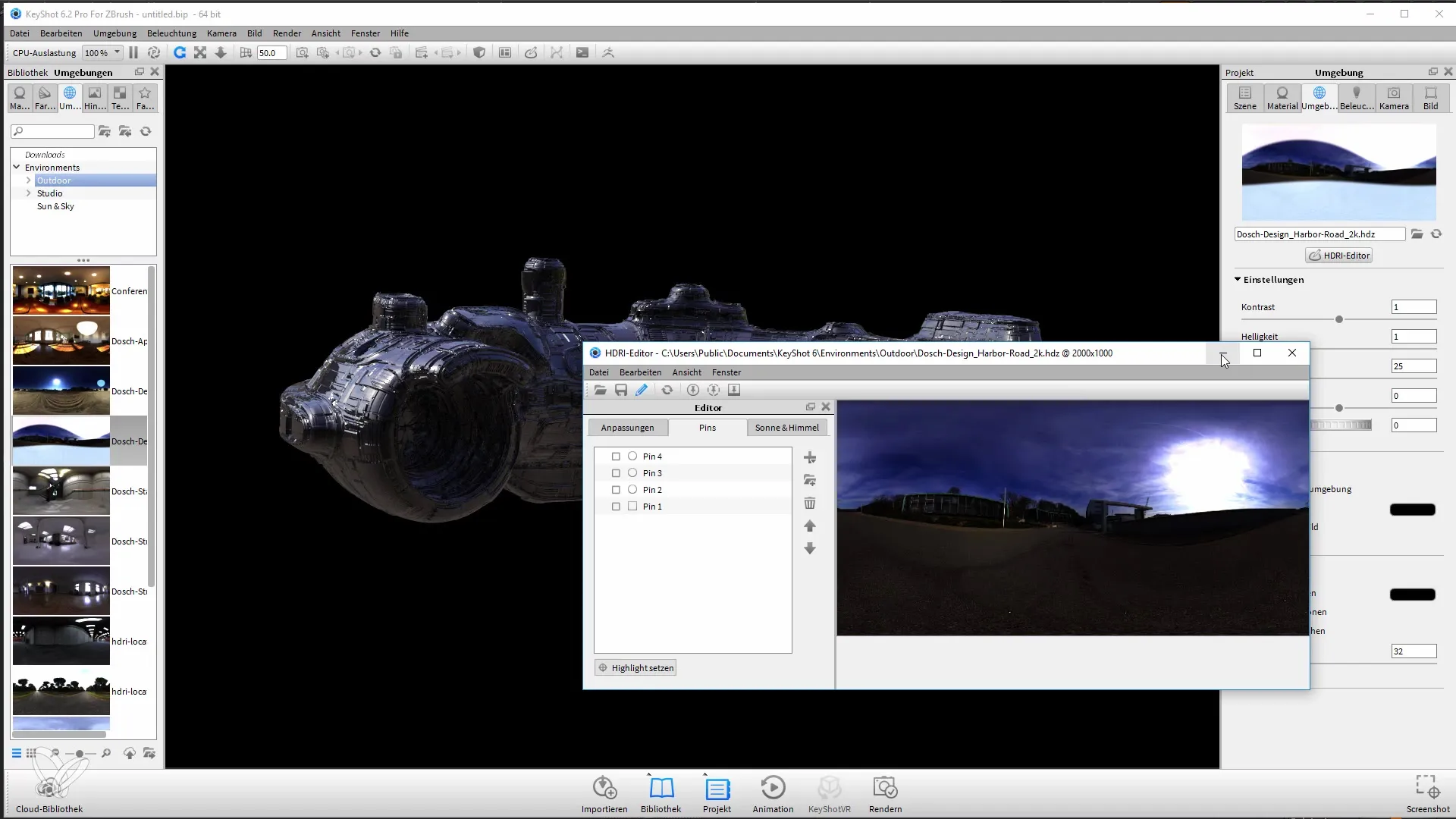
Nepamirškite atitinkamai pakoreguoti atvaizdavimo nustatymų, kad pagerintumėte atvaizdavimo kokybę, ypač jei daugiausia dėmesio skiriate detalėms.

Dabar išbandysiu kitą medžiagą - kamufliažinę medžiagą, kuri gali suteikti organiškesnę išvaizdą. Norėdami, kad modelis atrodytų įdomiai, galite sureguliuoti medžiagos parametrus taip, kad spalva keistųsi priklausomai nuo objekto kreivumo.
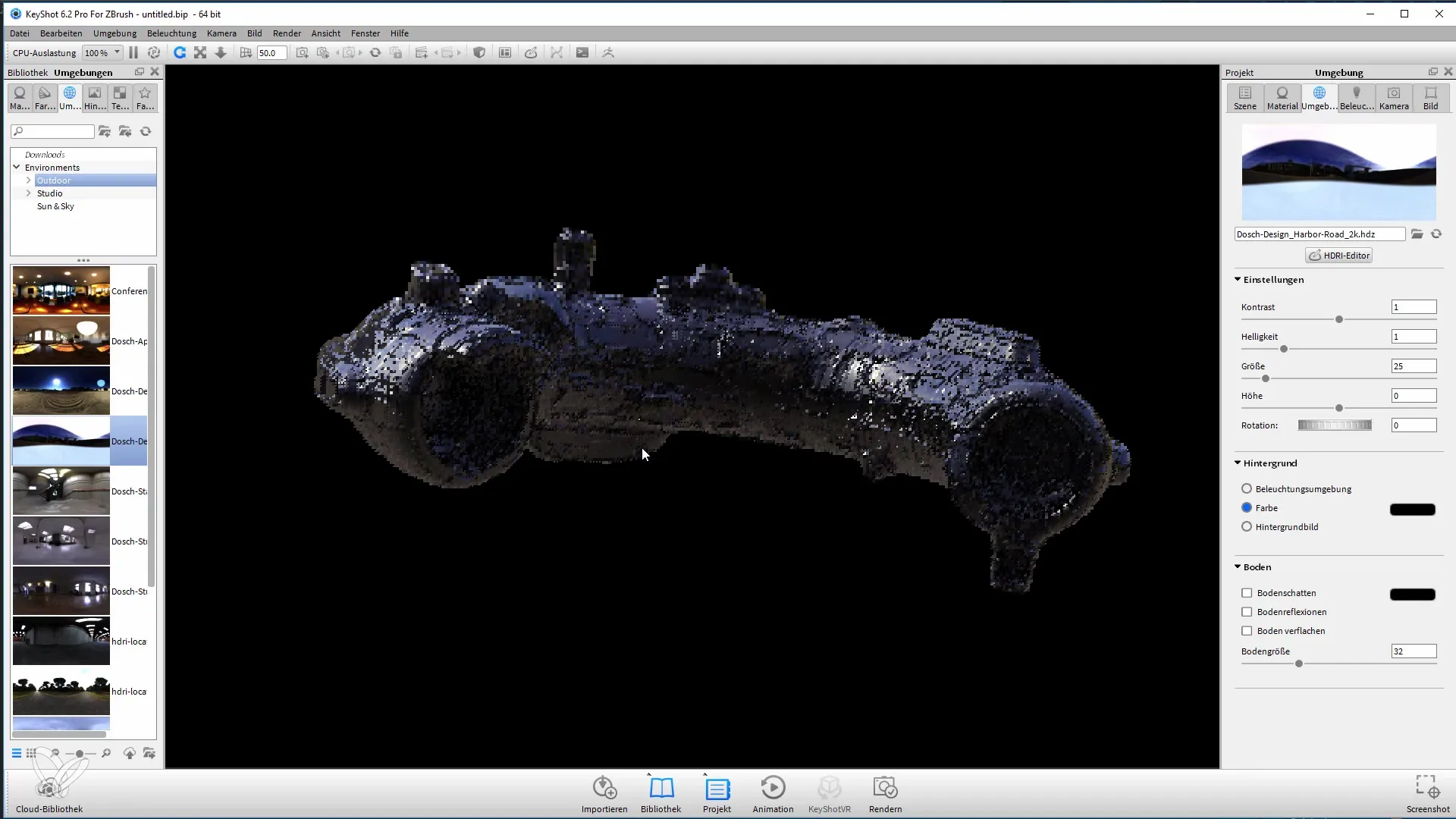
Kai būsite pasiruošę pradėti atvaizdavimą, dar kartą pasirinkite norimą raišką ir pradėkite atvaizdavimo procesą. Tai gali užtrukti šiek tiek ilgiau, priklausomai nuo naudojamos medžiagos.
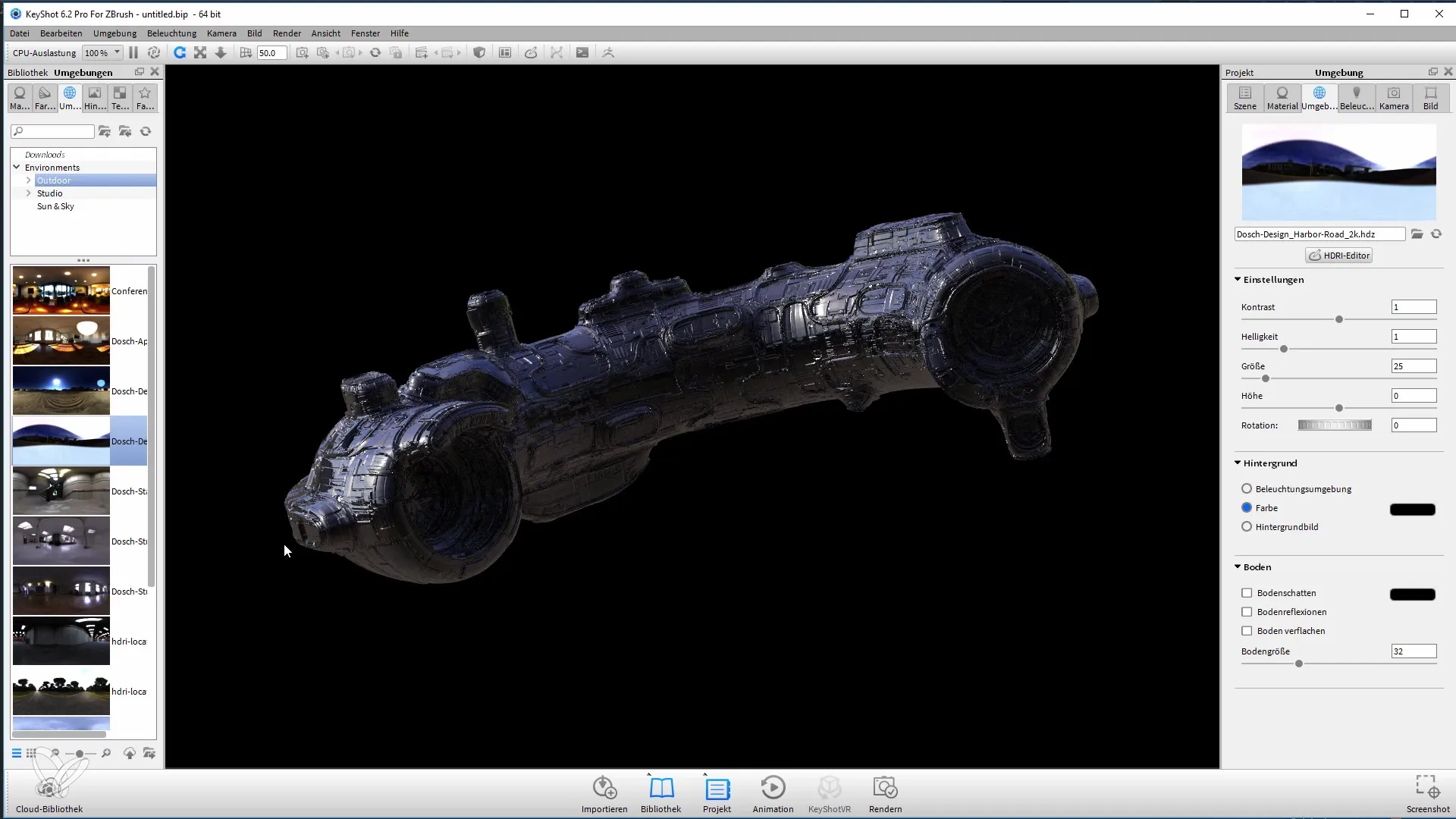
Kai atvaizdavimas bus baigtas, turėsite gražų savo modelio atvaizdą. Būtinai saugiai išsaugokite rezultatą ir naudokite skirtingus atvaizdavimo perėjimus vėlesniam redagavimui "Photoshop" programoje.
Naudodamiesi šiais atvaizdavimo perėjimais galite toliau dirbti "Photoshop" ir galiausiai sukurti unikalų galutinį produktą.
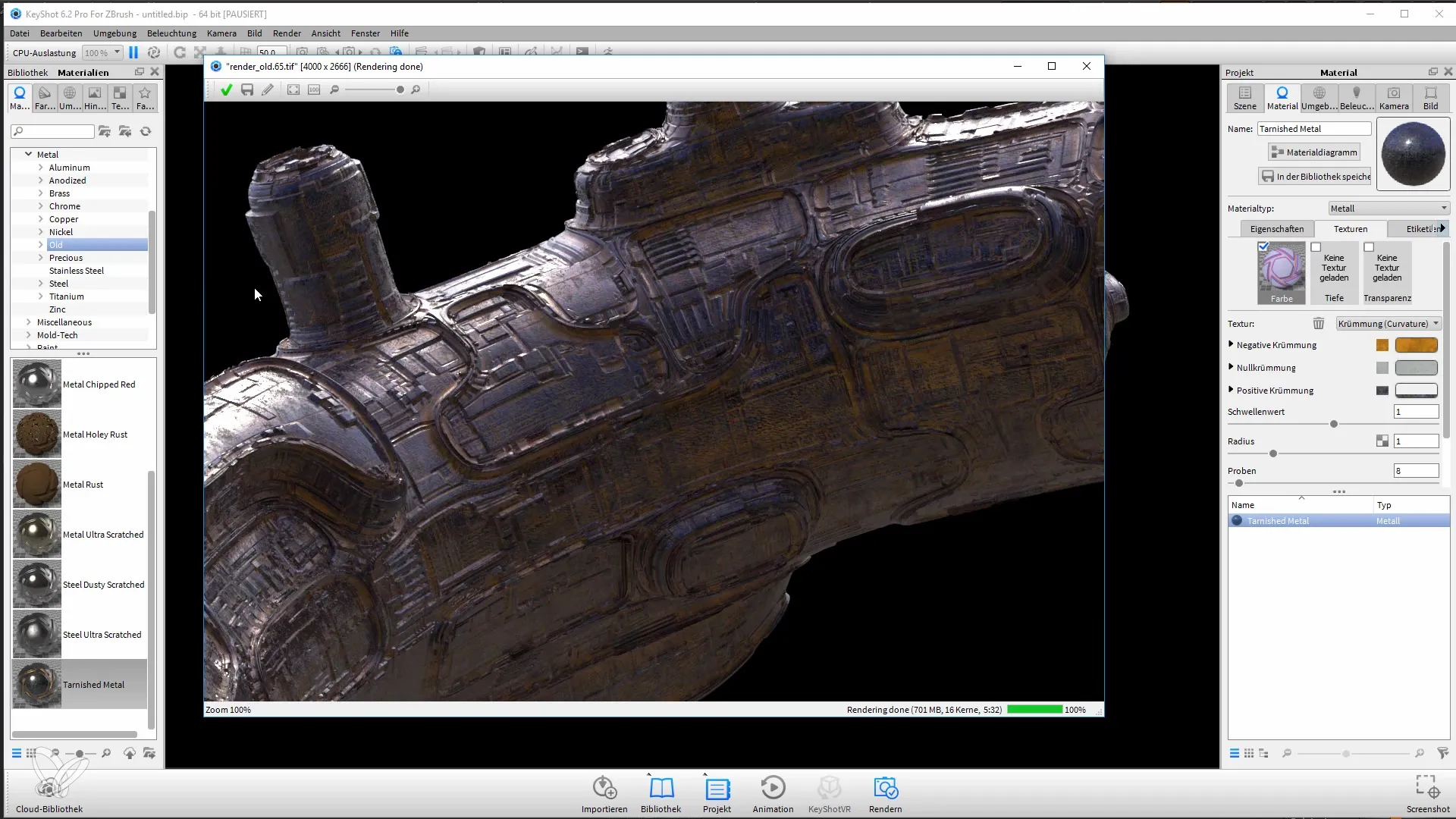
Apibendrinimas
Šioje pamokoje sužinojote, kaip pereiti iš "ZBrush" į "Keyshot" ir atvaizduoti 3D modelius. Norint pasiekti įspūdingų rezultatų, labai svarbu sureguliuoti medžiagas, apšvietimą ir kameros nustatymus. Pasirinkę tinkamus atvaizdavimo perėjimus, galite toliau optimizuoti vaizdus "Photoshop" programoje.
Dažniausiai užduodami klausimai
Kas yra "Keyshot"? "Keyshot" yra galinga atvaizdavimo priemonė, kuri dažnai naudojama kartu su 3D modeliavimo programine įranga, siekiant sukurti tikroviškus atvaizdus.
Kaip perkelti modelį iš "ZBrush" į "Keyshot"? Suaktyvinkite "Keyshot Bridge" programoje "ZBrush", pasirinkite savo modelį ir perkelkite jį į "Keyshot".
Ar galiu "Keyshot" pritaikyti apšvietimo nustatymus? Taip, "Keyshot" leidžia visiškai keisti apšvietimą ir medžiagas, kad pasiektumėte įvairių efektų.
Kokį formatą turėčiau pasirinkti perteikimui? Rekomenduojamas TIF formatas, nes jis leidžia integruoti alfa kanalą ir palengvina vėlesnį komponavimą "Photoshop" programoje.
Kaip galiu pagerinti savo atvaizdavimo kokybę? Eksperimentuokite su atvaizdavimo nustatymais ir koreguokite detales bei vaizdo dydį, kad pasiektumėte geresnių rezultatų.


